Activați redirecționarea porturilor pentru Intelbras WRN 150
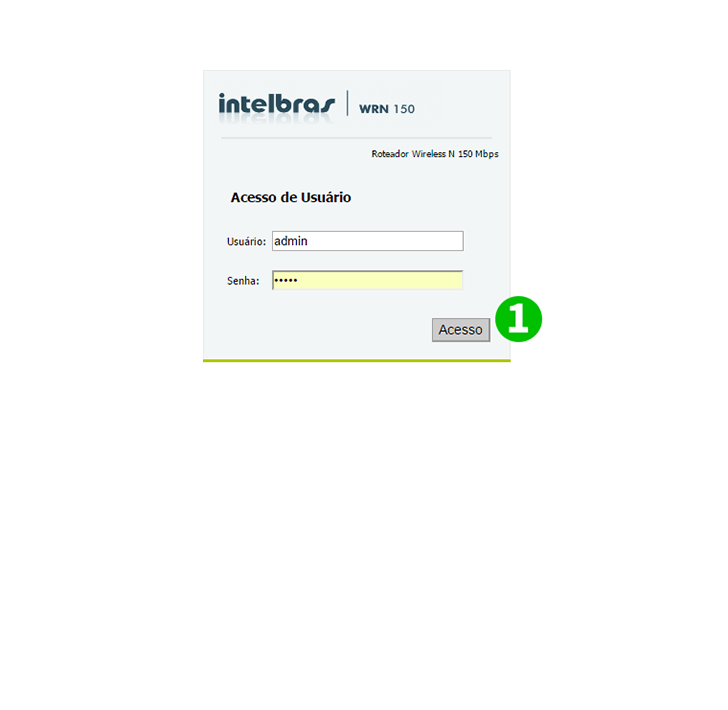
1 Conectați-vă routerul cu numele de utilizator și parola (IP implicit: 10.0.0.1 - nume implicit/parolă: admin) și faceți clic pe „Acesso” (Acces)
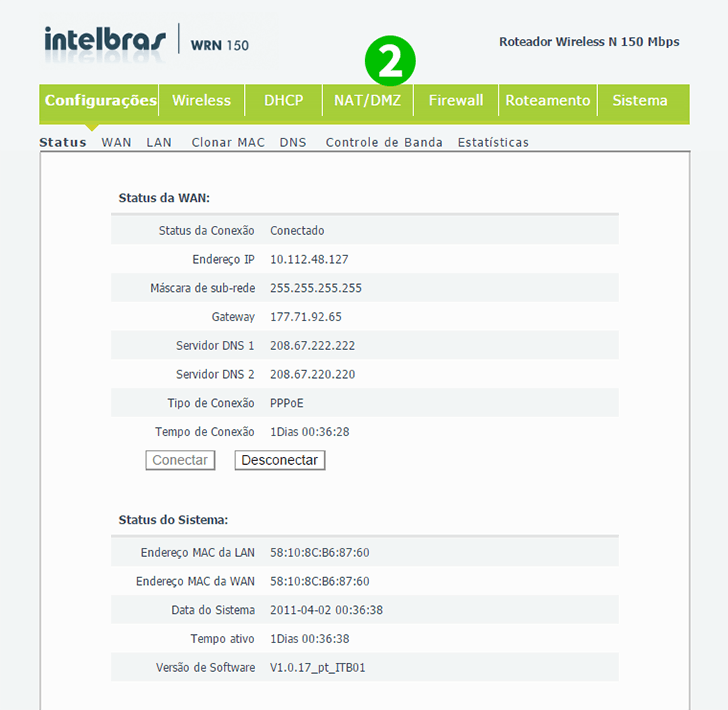
2 Faceți clic pe „NAT/DMZ”
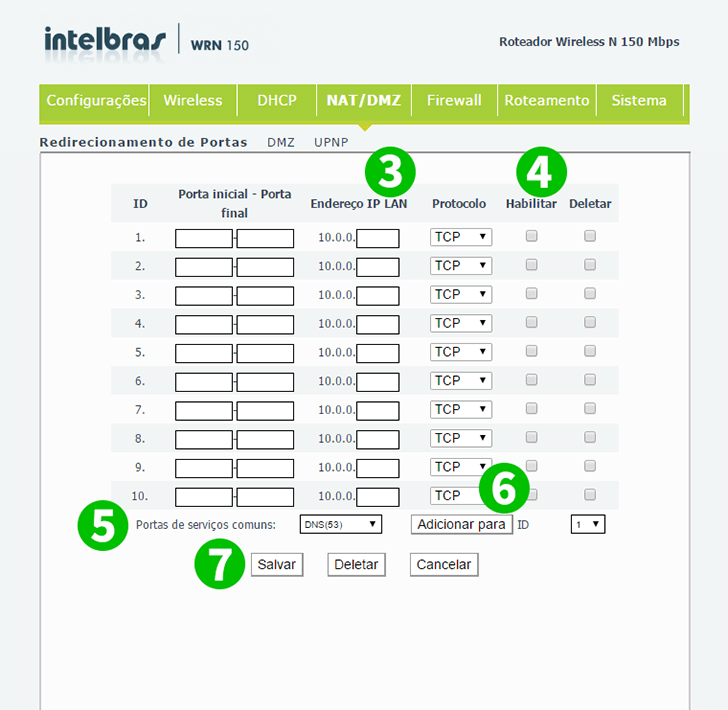
3 În prima linie, consultați „Endereço IP LAN” și completați-l cu IP-ul computerului cFos Personal Net rulează pe
4 Bifează caseta „Habilitar” (Activați)
5 În partea de jos uitați-vă la „Portas de serviços comuns” (port serviciu comun) și faceți clic pe caseta din dreapta și selectați „HTTP (80)”
6 Faceți clic pe „Adicionar para” (Adăugare la) - ID 1 este pentru prima linie pe care o folosim
7 Apăsați „Salvar” (Salvați)

8 Iată cum va arăta acum, acum faceți clic pe „Sistema” (Sistem)
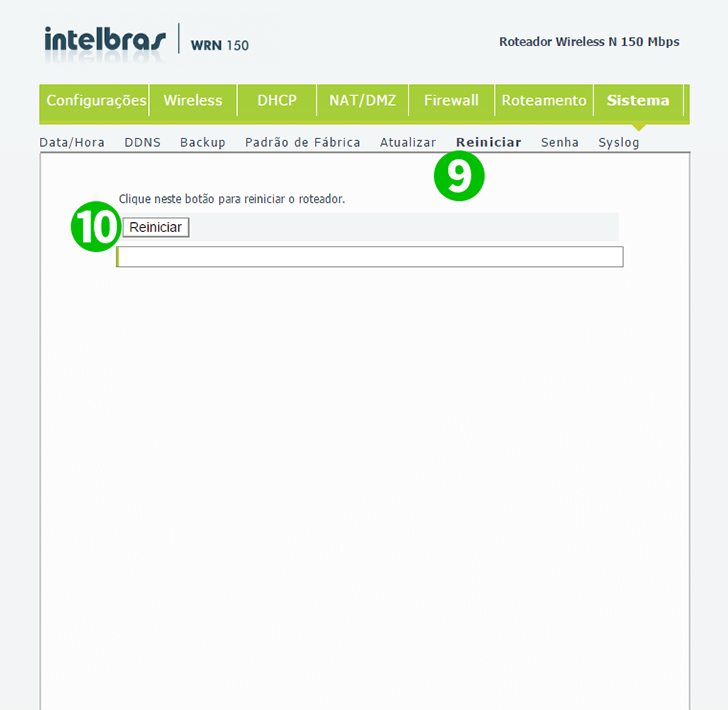
9 Accesați „Reiniciar” (Restart)
10 Apăsați „Reiniciar” (Restart)
Redirecționarea porturilor este acum configurată pentru computer!
Activați redirecționarea porturilor pentru Intelbras WRN 150
Instrucțiuni privind activarea port forwarding pentru Intelbras WRN 150